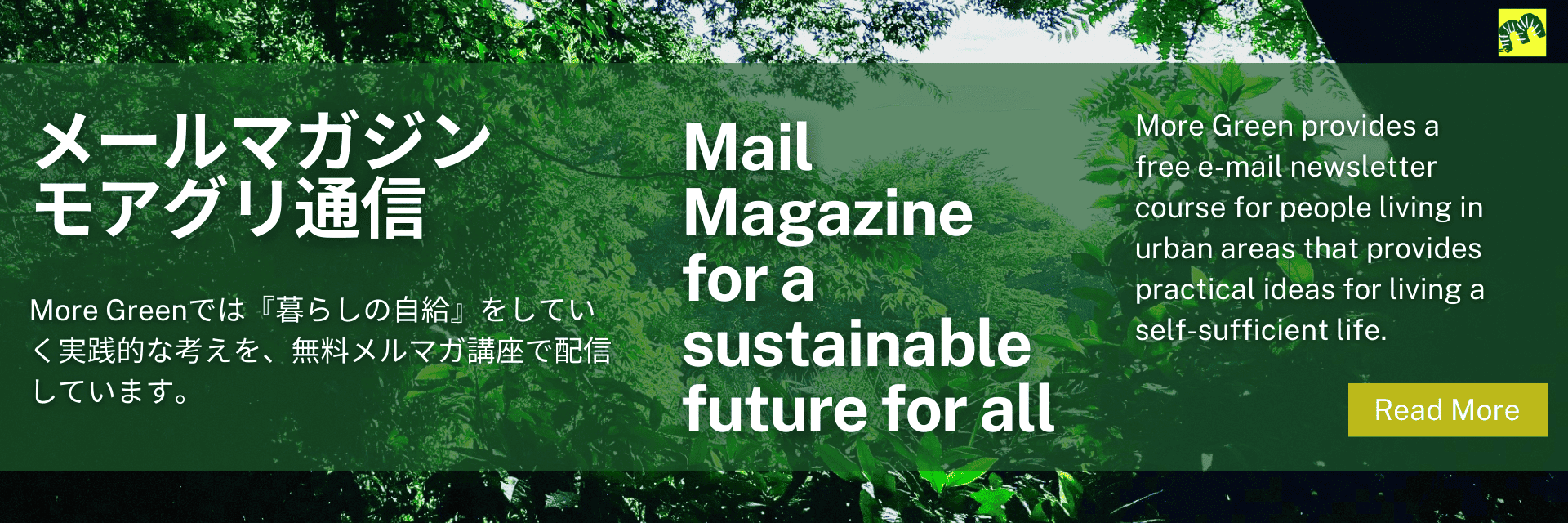【WordPress】無料テーマのカスタマイズ方法 ~WinSCPとSFTPで安全に編集する手順~
目次
ども。
今日も暮らしかた探索中Dadです。
自分がイメージする理想的なカッコいいサイトを作りたい!
しかも、お金をかけずに!
では、早速いってみましょう!

WordPressの無料テーマを安全にカスタマイズするには?
WordPressの無料テーマを使いこなすには、functions.phpをはじめとするファイル編集が必要です。
その際に安全に編集するためには「WinSCP」を使った暗号化通信(SFTP/FTPS)での接続が欠かせません。
なぜSFTP接続が必要なのか
XサーバーにあるWordPressのファイルを直接編集するとき、テーマエディターから操作すると万一のエラーでサイトが真っ白になるリスクがあります。
そのため、PCから暗号化通信を利用してサーバーへアクセスする方法を整えるのが大切です。
作業環境
- Windows 10 / 11(PC)
- Xサーバー
- WordPress(Lightningテーマ 無料版)
※Mac環境の場合は「FileZilla」などを利用してください。
FTPの基礎知識
FTPとは?
FTP(File Transfer Protocol)は、PCとサーバーの間でファイルをやり取りする仕組みです。
例えるなら「宅配便」のようなもので、PCからサーバーへファイルを送ったり、逆にサーバーからファイルを受け取ったりできます。
FTPとファイルマネージャーの違い
ファイルマネージャー(ブラウザ上のツール)
- メリット:簡単に操作できる
- デメリット:大量ファイルや一括作業に不向き
FTPソフト(WinSCPなど)
- メリット:フォルダごと一括アップロードが可能で高速
- デメリット:初期設定が必要
FTP / FTPS / SFTP / SCP の違い
- FTP:暗号化なし。今は非推奨
- FTPS:SSL/TLSで暗号化したFTP
- SFTP:SSHを利用して安全に転送できる。個人利用なら十分
- SCP:SSHを使うが脆弱性の指摘あり
今回は「WinSCP」で SFTP接続 を選択します。
理由は、セキュリティと使いやすさのバランスが良いからです。
WinSCP設定方法
早速設定していきましょう!
【STEP1】事前準備
Xサーバー管理画面にログインしておきましょう。
【STEP2】WinSCPをインストール
手順
以下からダウンロードします。
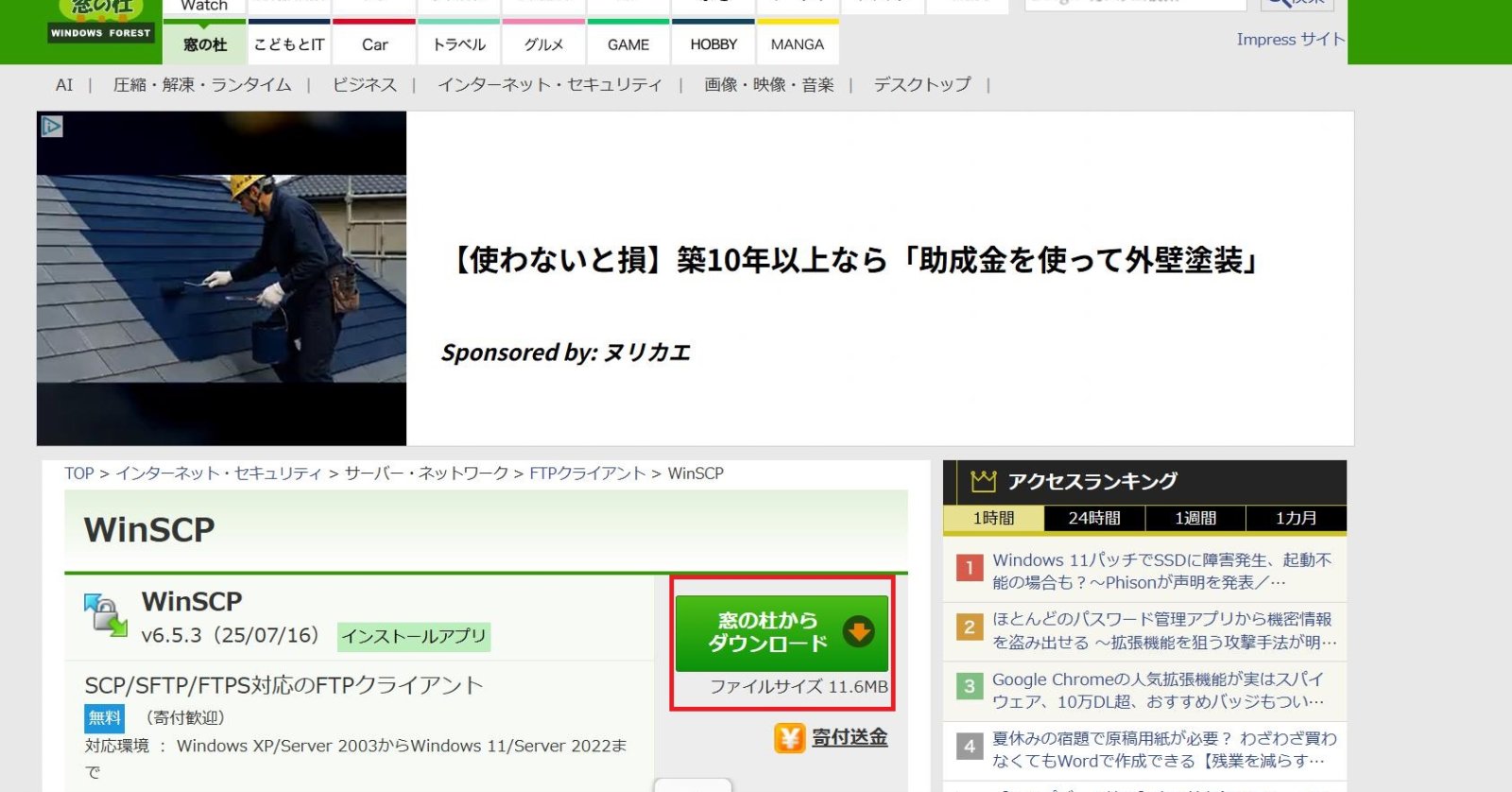
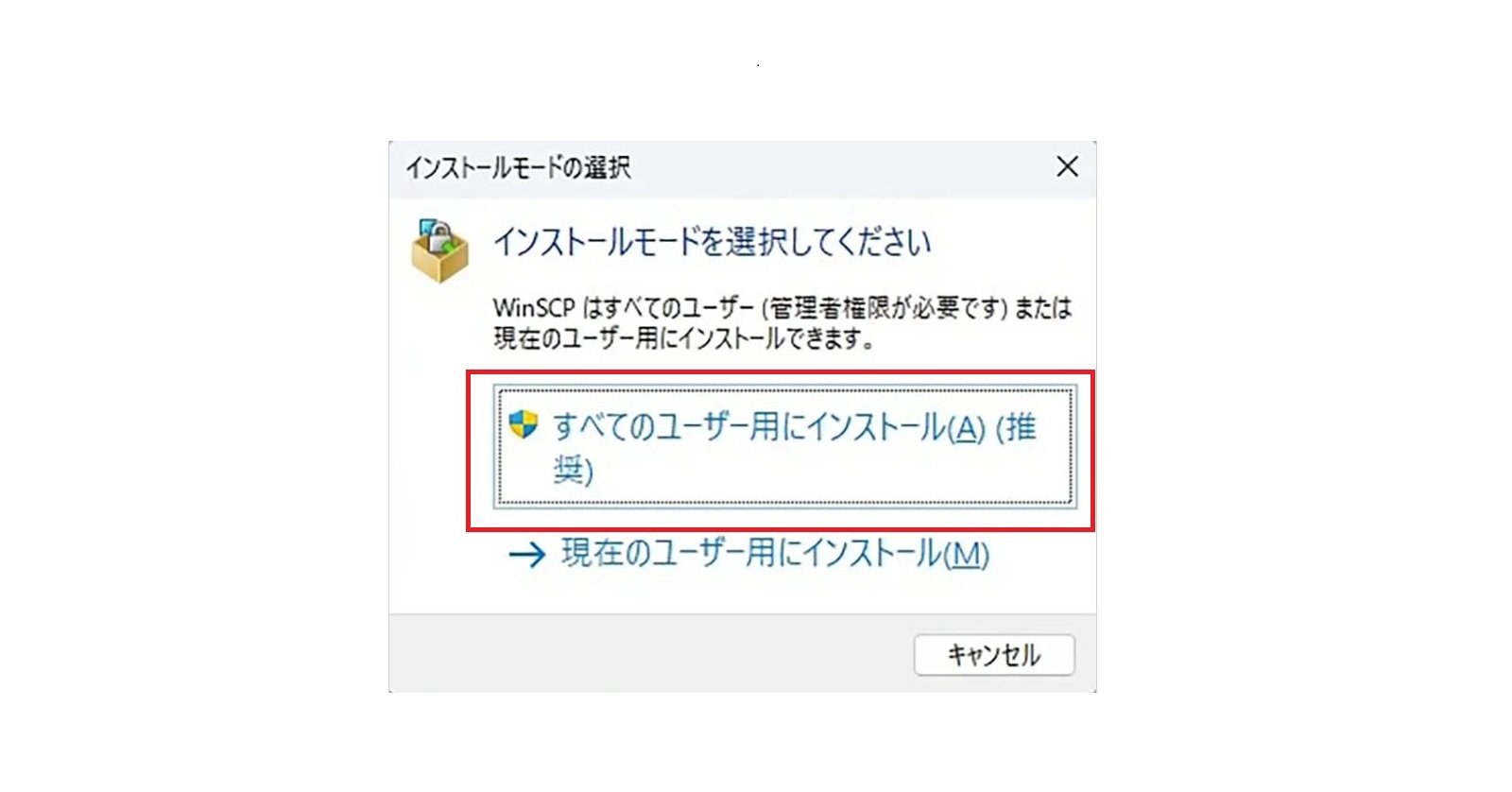
推奨されている「すべてのユーザー用にインストール」を選択します。
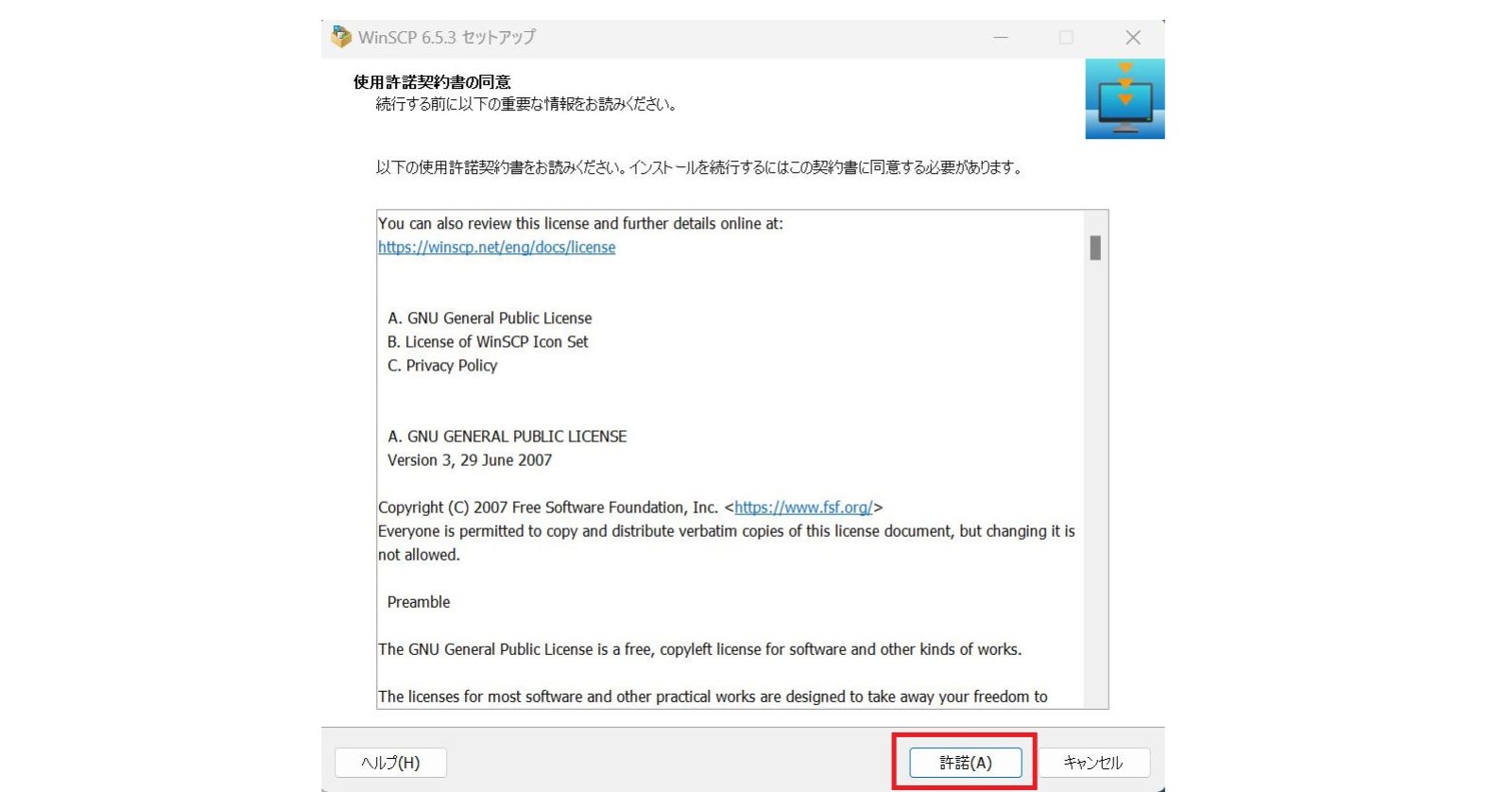
使用許諾契約書が表示されます。
内容を確認し、「承諾」をクリックします。
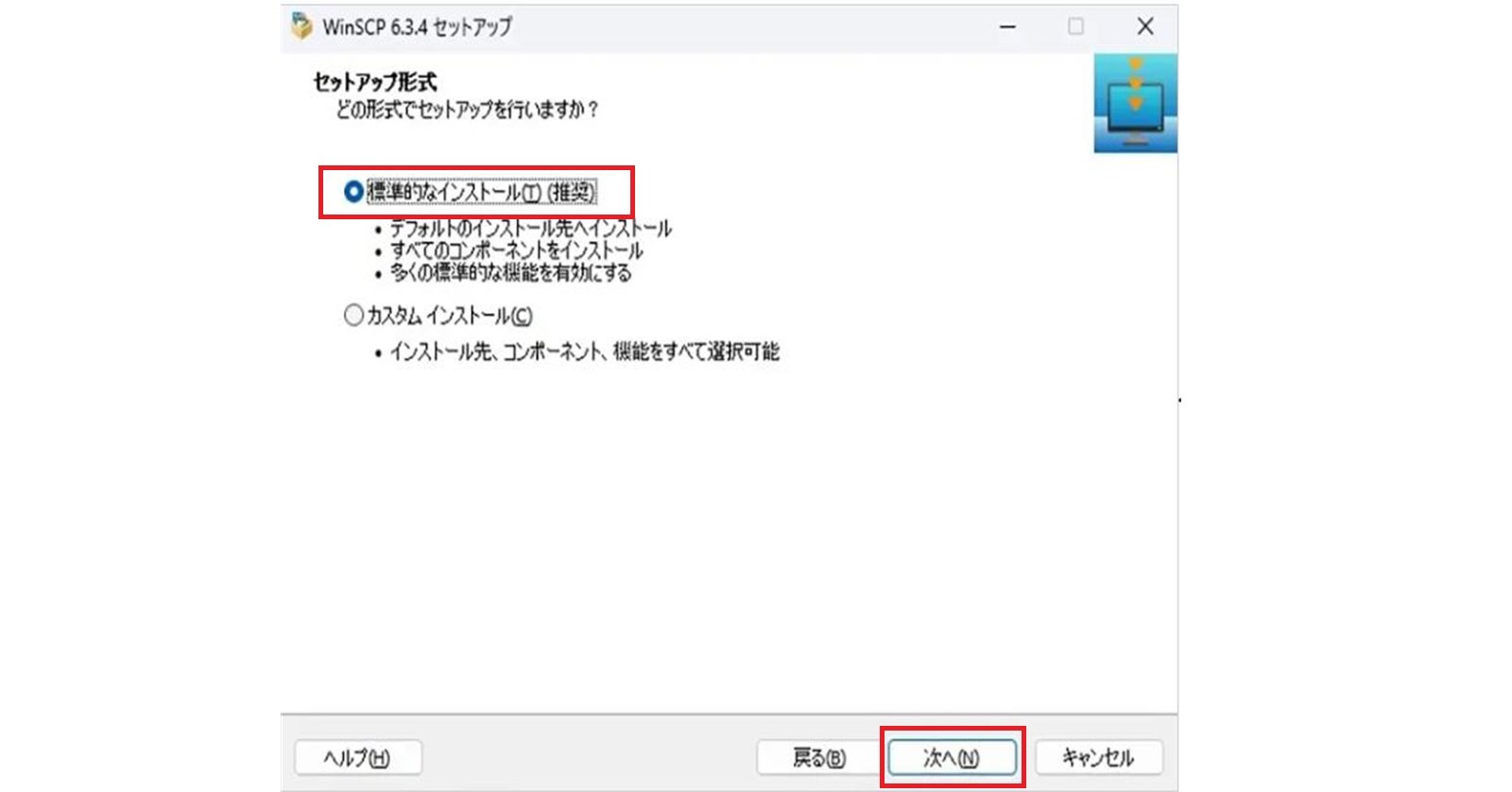
「標準的なインストール(推奨)」を選択します。

任意ですが、ローカルとリモートの表示の仕方です。僕は「コマンダー」を選択しました。

確認画面が表示されますので「インストール」をクリックしてインストールを開始します。
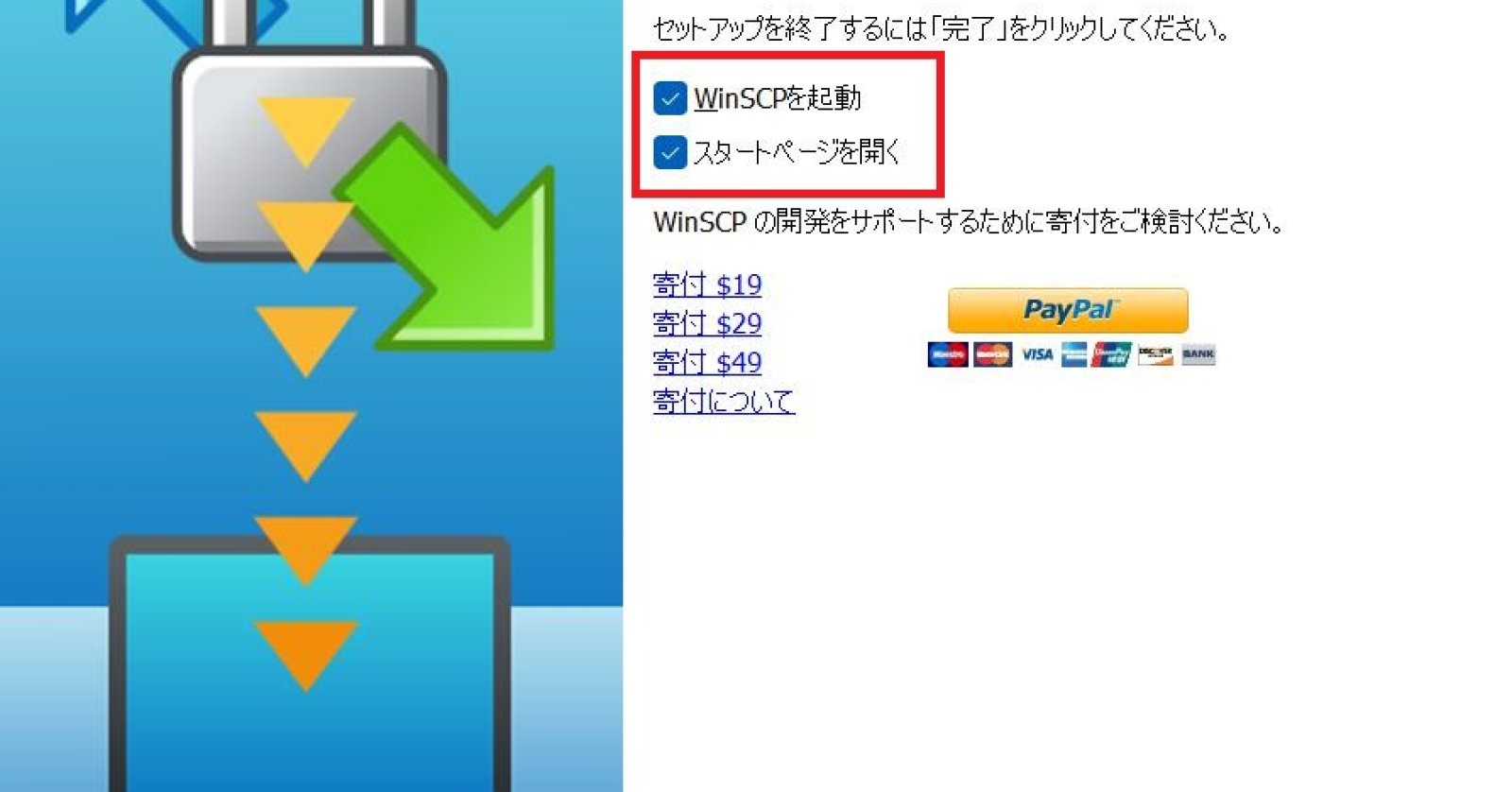
インストールが完了したら、「完了」ボタンを押して画面を閉じます。
デスクトップにショートカットアイコンが生成されていればセットアップ完了です。
【STEP3】公開鍵の生成(Xサーバー側)
XサーバーでSSH設定をする場合は公開鍵を使いますので、生成します。
公開鍵と秘密鍵とは?
インターネット上で安全に情報をやりとりするための仕組みです。
「鍵」という名前の通り、情報を**ロック(暗号化)**したり、**解除(復号化)**したりするために使います。
- 公開鍵(Public Key)
誰にでも公開してよい鍵。相手がこちらに安全に情報を送るときに使います。 - 秘密鍵(Private Key)
自分だけが持っている鍵。絶対に他人に見せてはいけません。公開鍵で暗号化された情報を解読するのに使います。
仕組みのイメージ
手紙に例えるとわかりやすいです。
- あなたが「公開鍵付きの南京錠」を相手に配る。
- 相手はその南京錠で手紙をロックして送ってくる。
- 鍵を開けられるのは、あなたの持っている「秘密鍵」だけ。
つまり「公開鍵で暗号化 → 秘密鍵で復号化」という流れになります。
利用されている場面
- 電子署名(本人確認や改ざん防止)
- SSH接続(サーバーへの安全なログイン)
- HTTPS通信(WebサイトのSSL/TLS)
設定手順と画面例
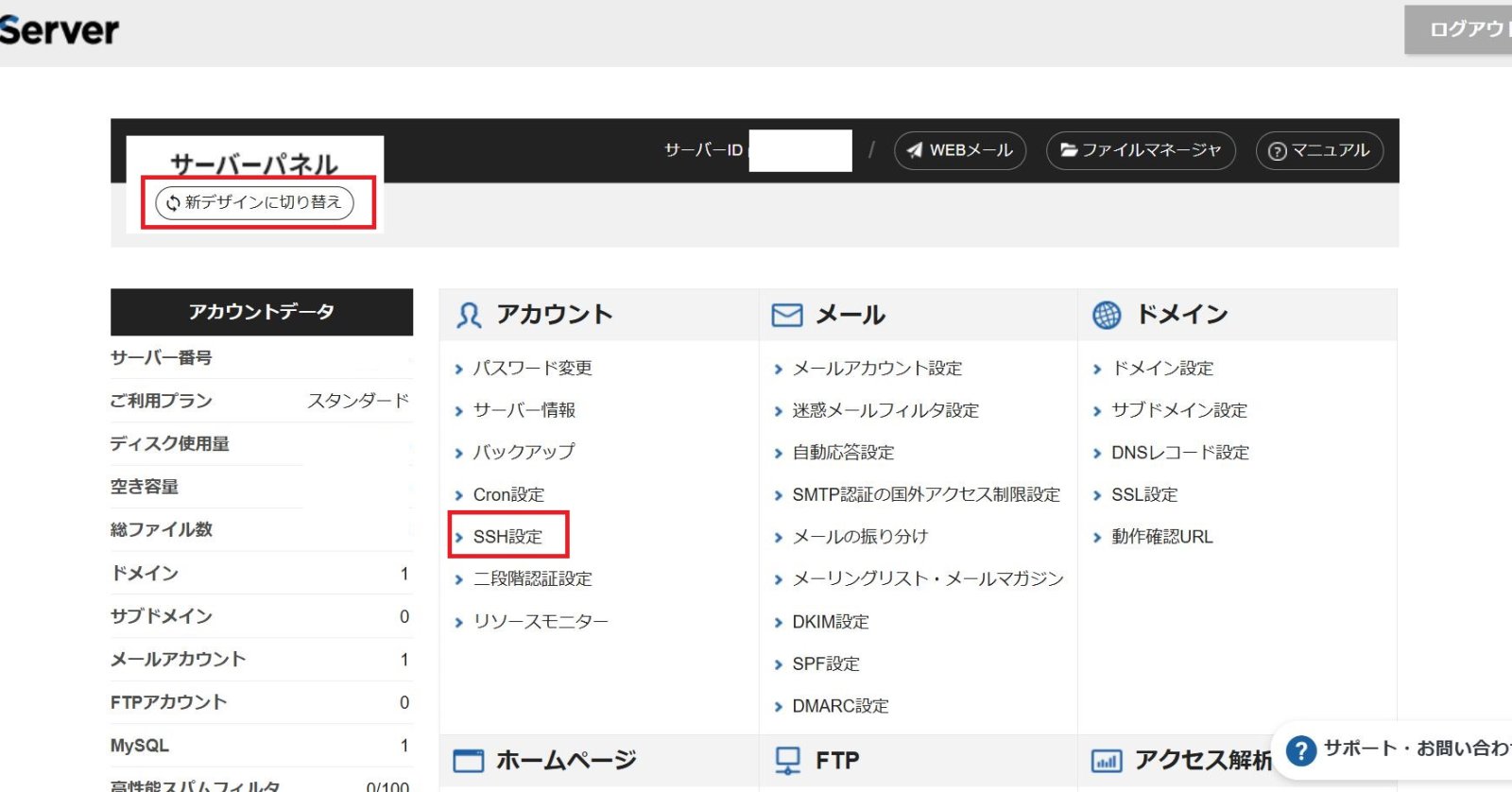
Xサーバの管理画面は旧デザインで設定します。画面左上で旧デザインになっていることを確認してください。
アカウント>SSH設定をクリックします。
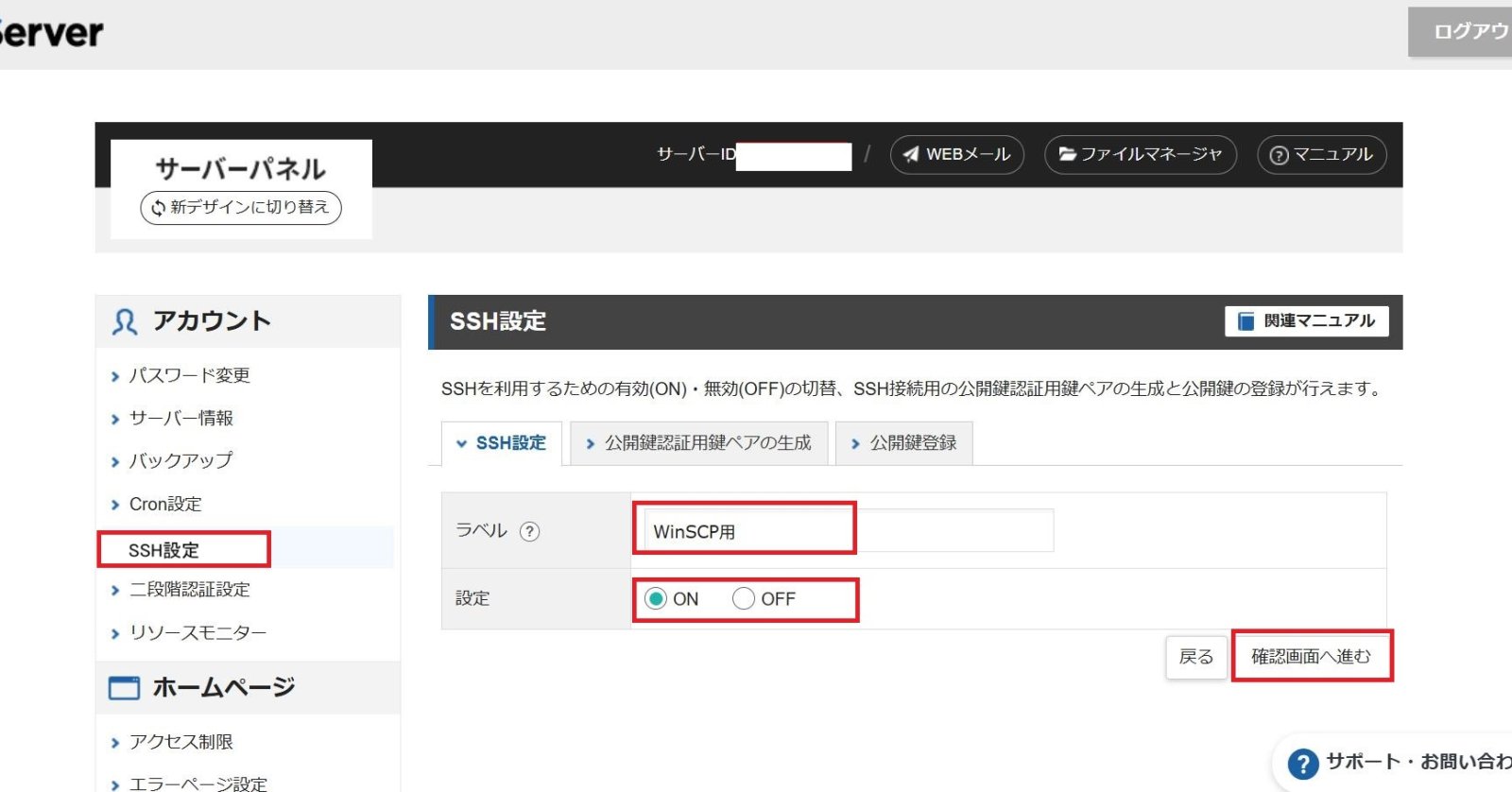
設定がOFFになっている場合は「ON」にして確認画面へ進みます。
「国外アクセス制限」項目がある場合は、国外からのアクセスを許可するかどうかを選択します。
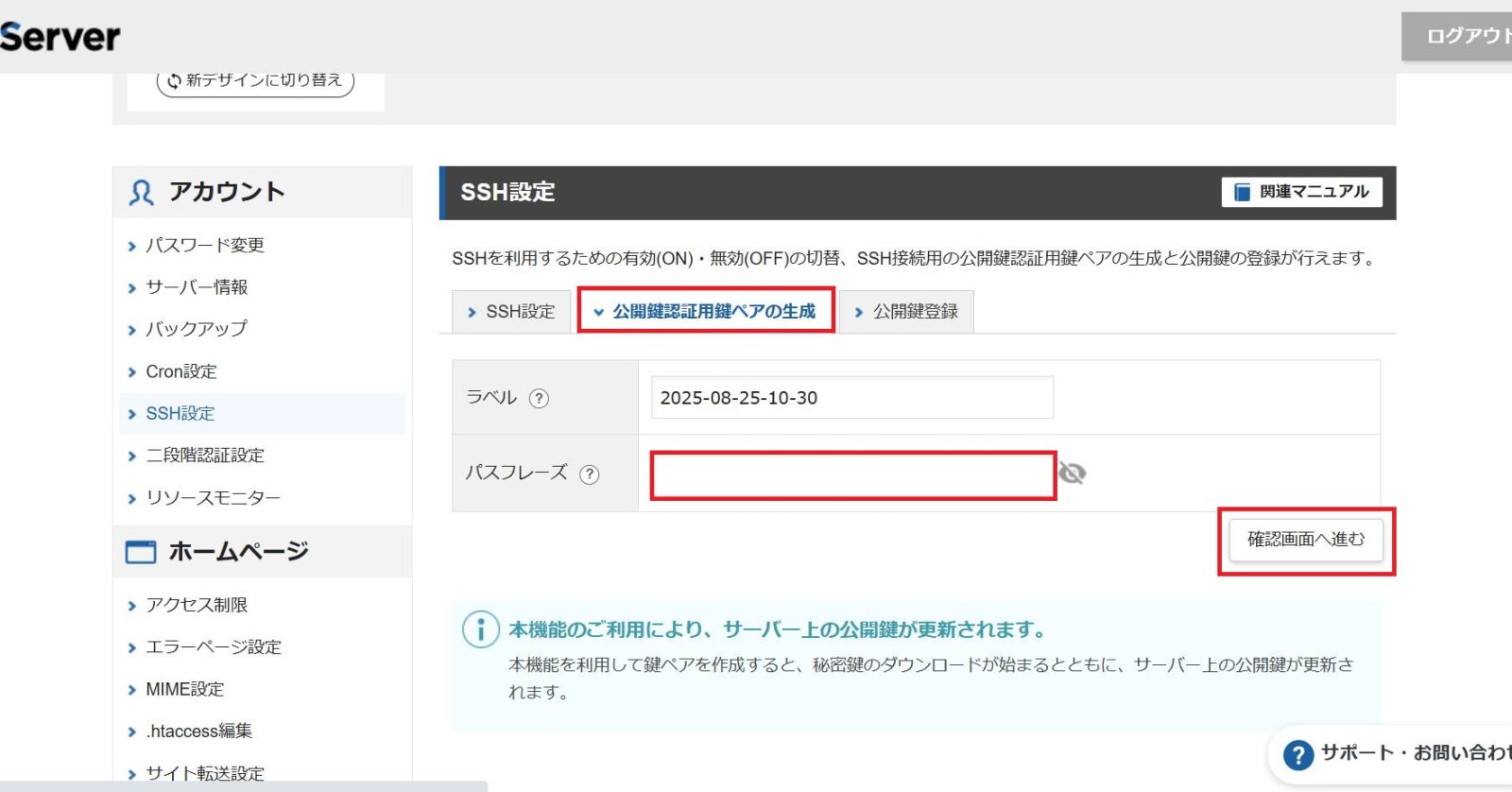
隣のタブ「公開鍵認証用鍵ペアの生成」画面に移ります。
ラベル名は追加したり、後で分かりやすいようにしたい場合は任意で変更してください。デフォルトでは日付時間が入力されています。
パスフレーズは、WinSCPを接続する際に毎回使用しますので、忘れないようにしてください。
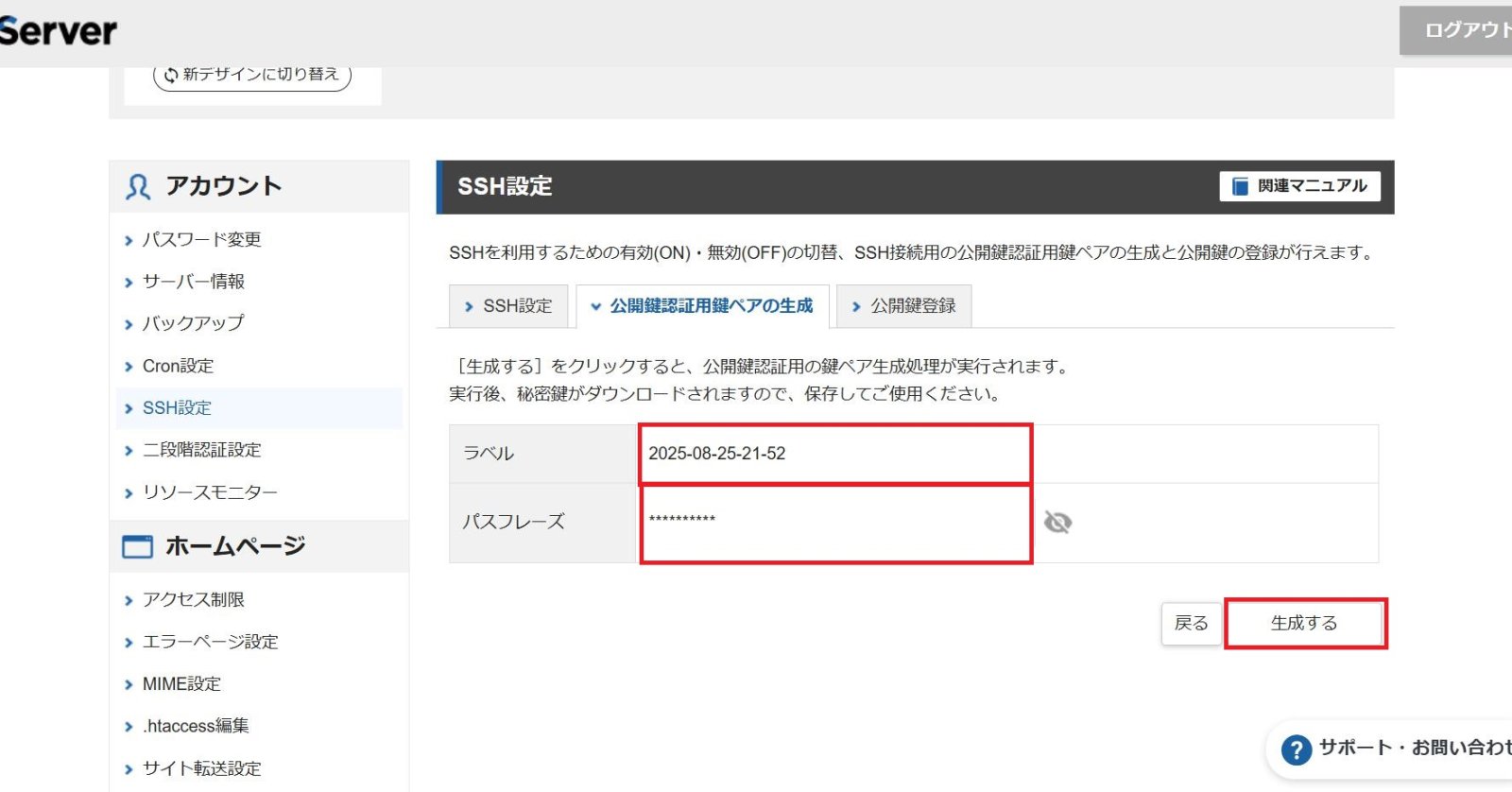
確認ボタンを押したのち、「生成ボタン」をクリックします。
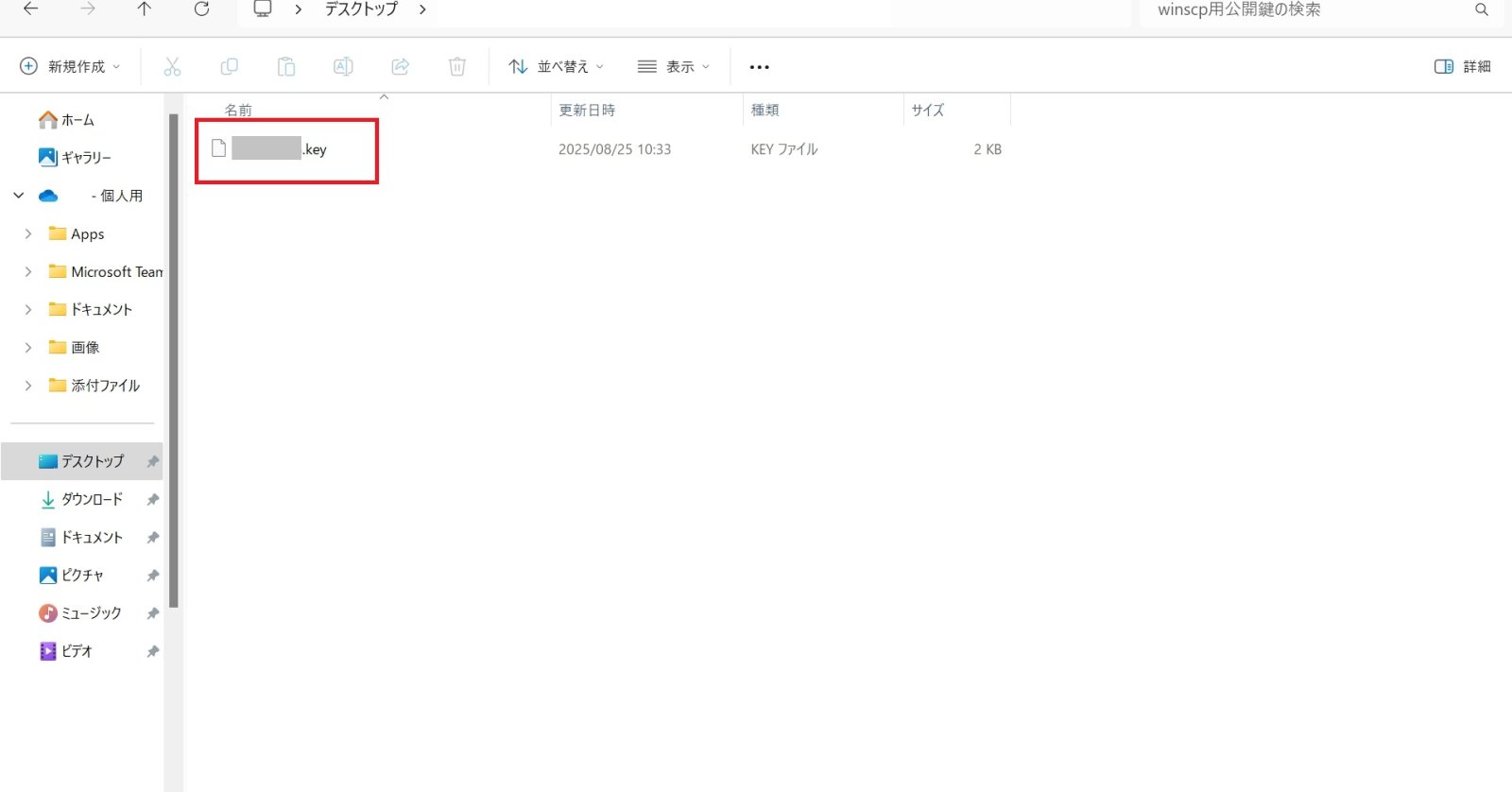
指定したフォルダに「サーバーID.key」というファイルが生成されていれば完了です。
【STEP4】WinSCPの設定
続いてWinSCP側の設定を行います。
デスクトップのショートカットアイコンをクリックして起動します。
手順と画面例
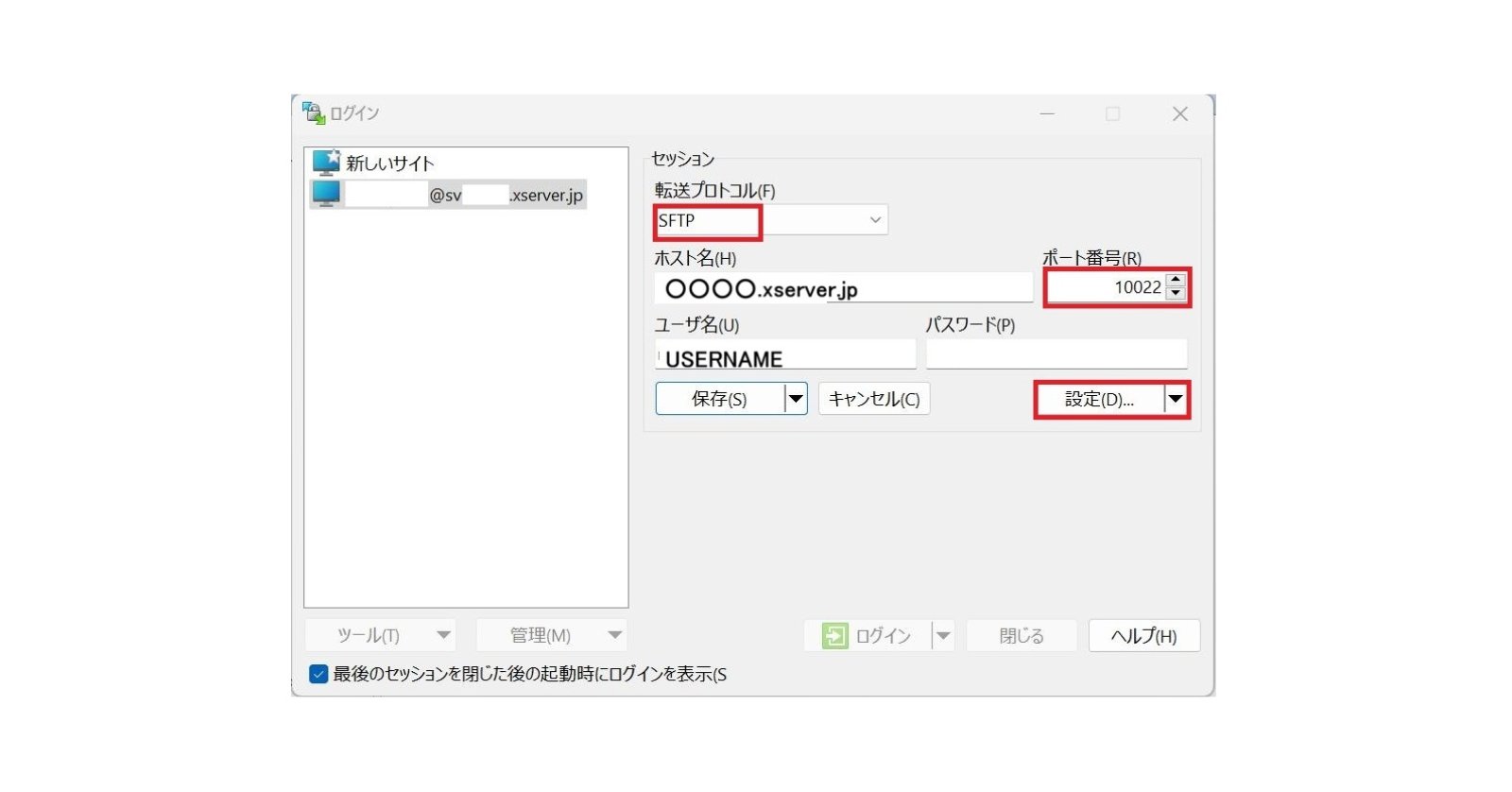
ログインウィンドウが開きますので、Xサーバー管理画面で確認しながら以下を設定していきます。
| 項目 | 入力 |
|---|---|
| 転送プロトコル | SFTP |
| ホスト名 | FTPサーバー(ホスト名) |
| ユーザー名 | ユーザー(アカウント名) |
| ポート番号 | 10022 |
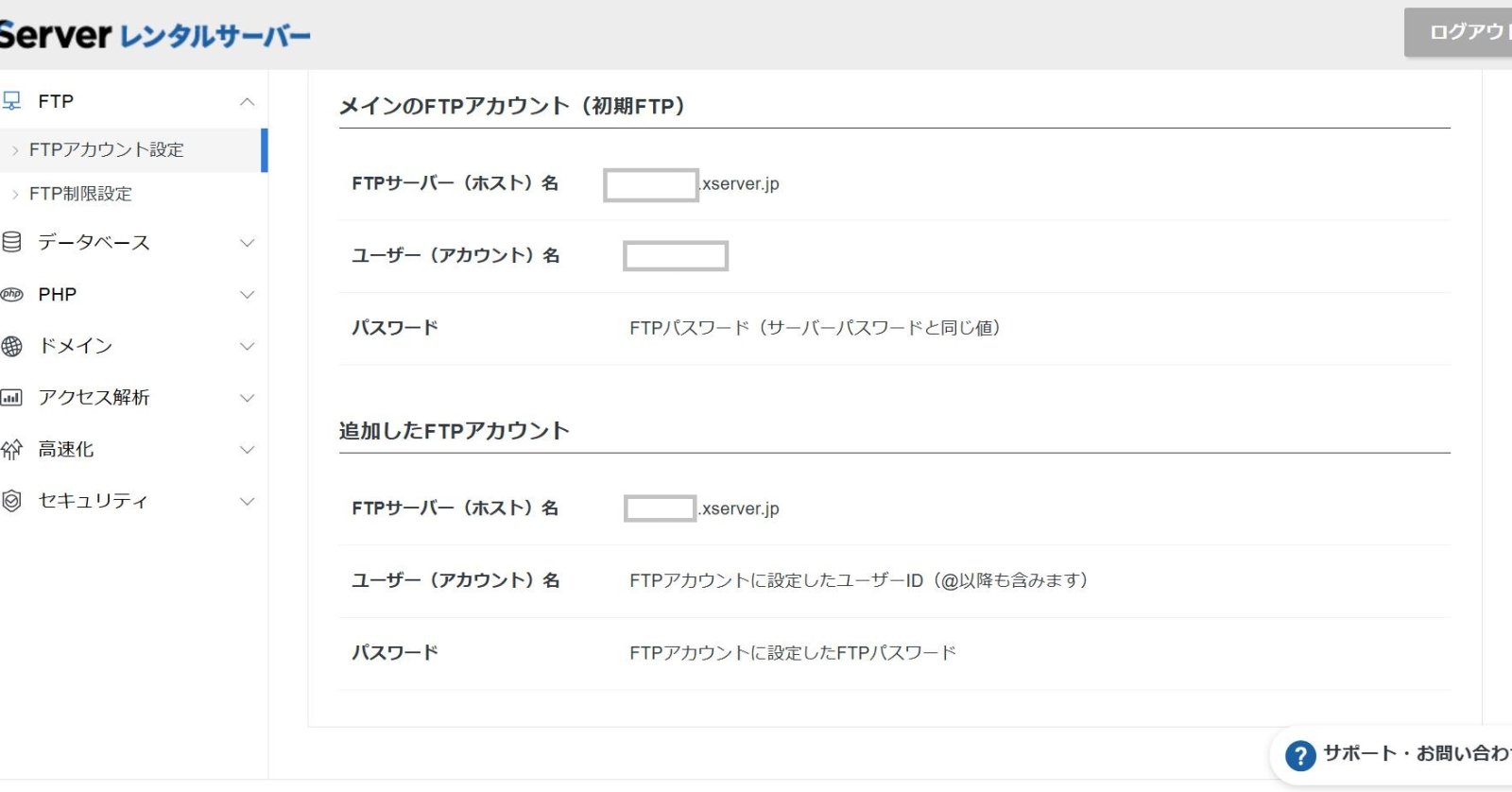
入力が終わったら「設定」ボタンを押してください。
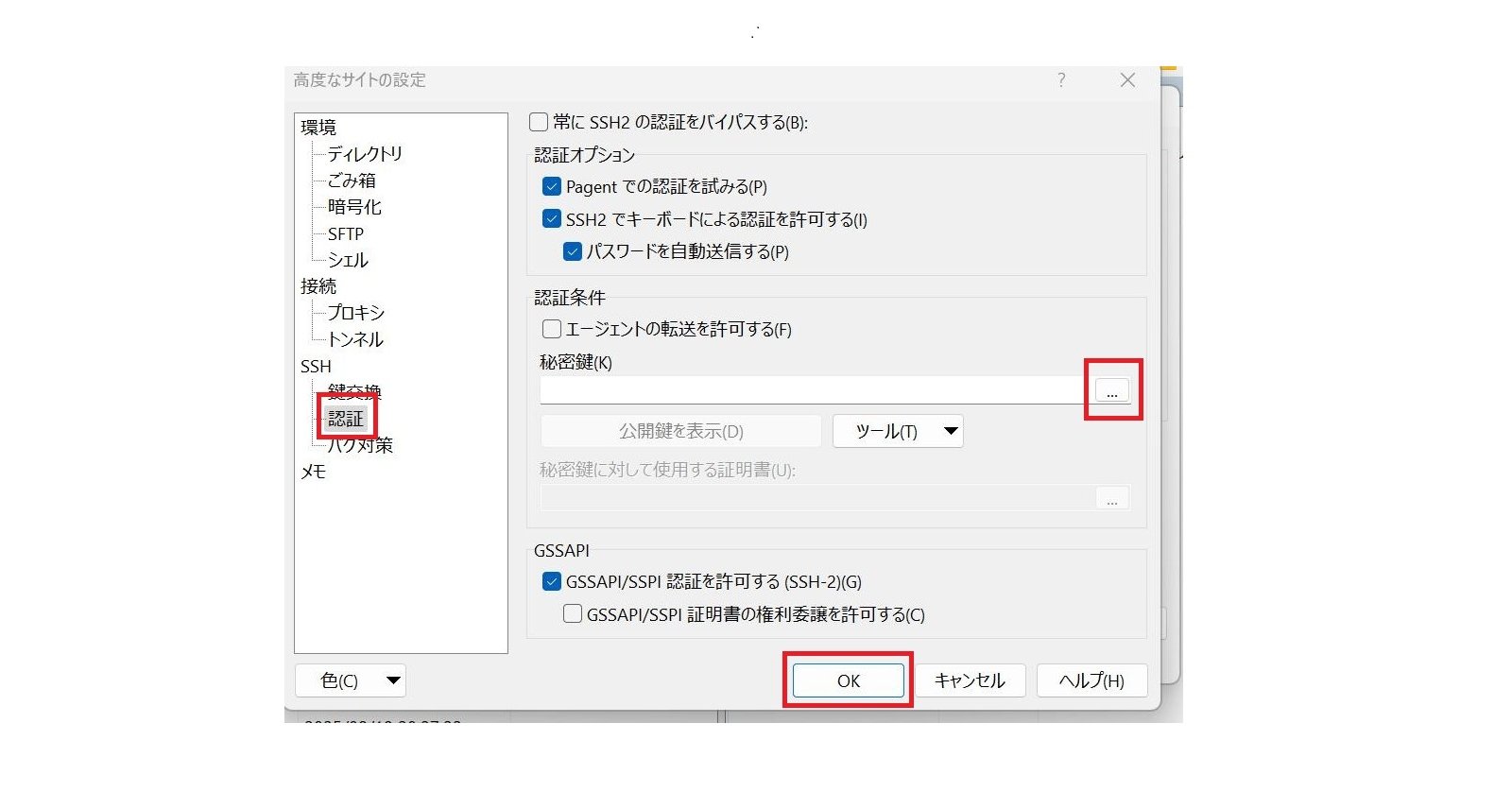
左の窓の「認証」をクリックします。
秘密鍵入力エリアの右隣りの「…」をクリックします。
※OKボタンはまだ押さないでください。
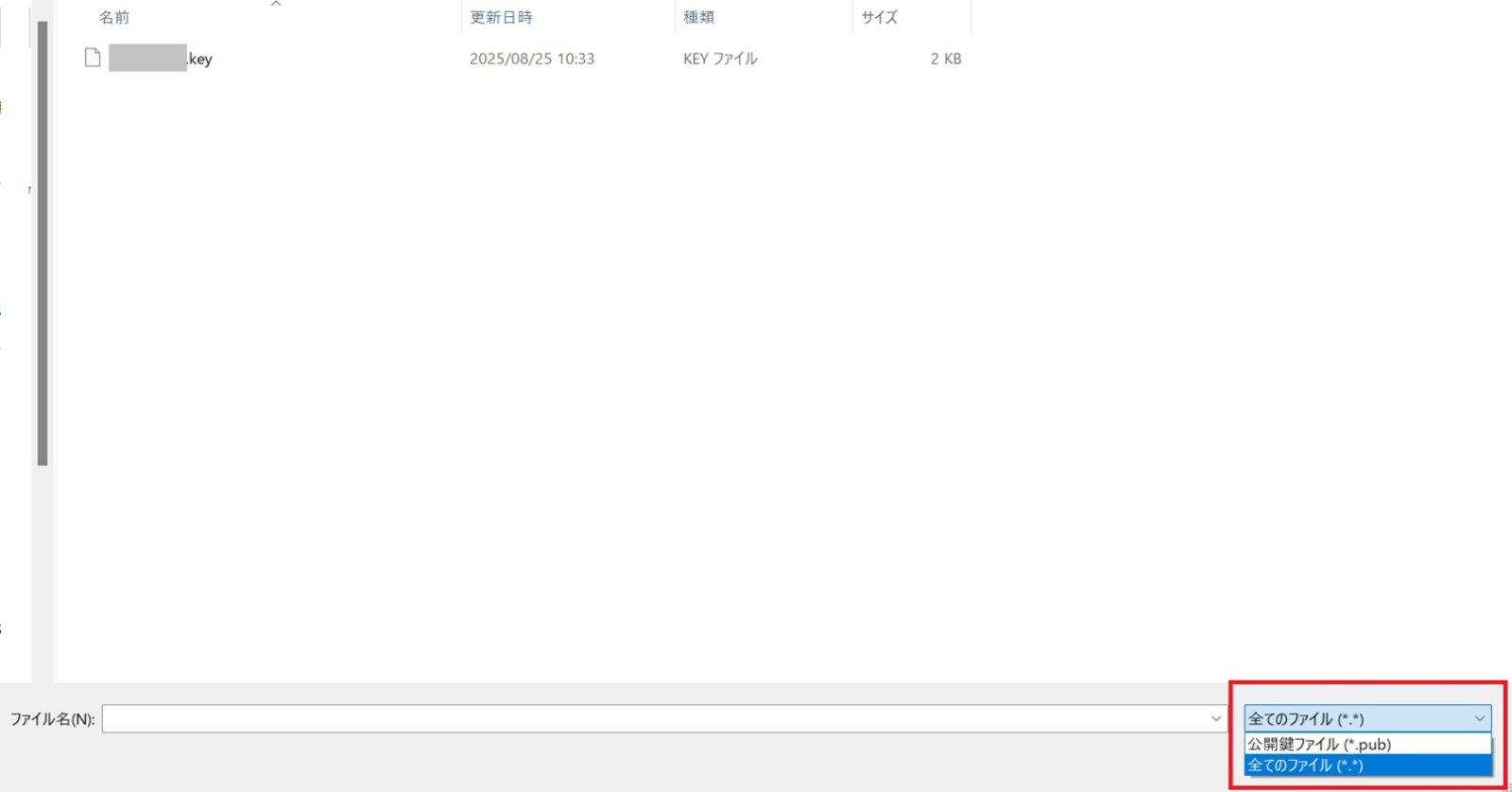
先ほど生成した「サーバーID.key」ファイルがあるフォルダを開きます。
ファイルが全て表示されるように画面右下のプルダウンから「全てのファイル」を選択しましょう。
「サーバーID.key」ファイルをクリックします。
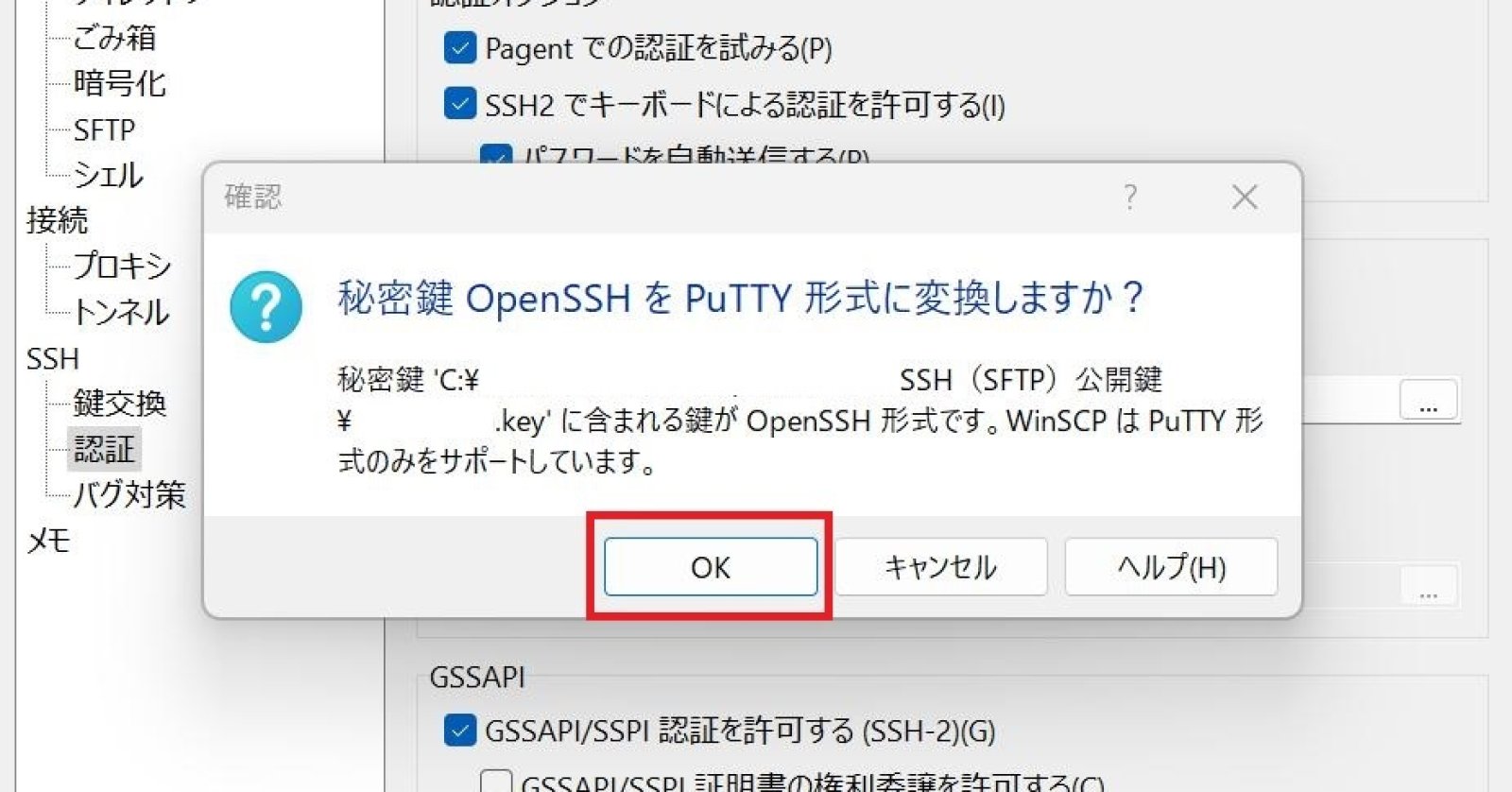
秘密鍵を選択すると、PuTTY形式に変換しますかと聞かれるので、「OK」を押します。
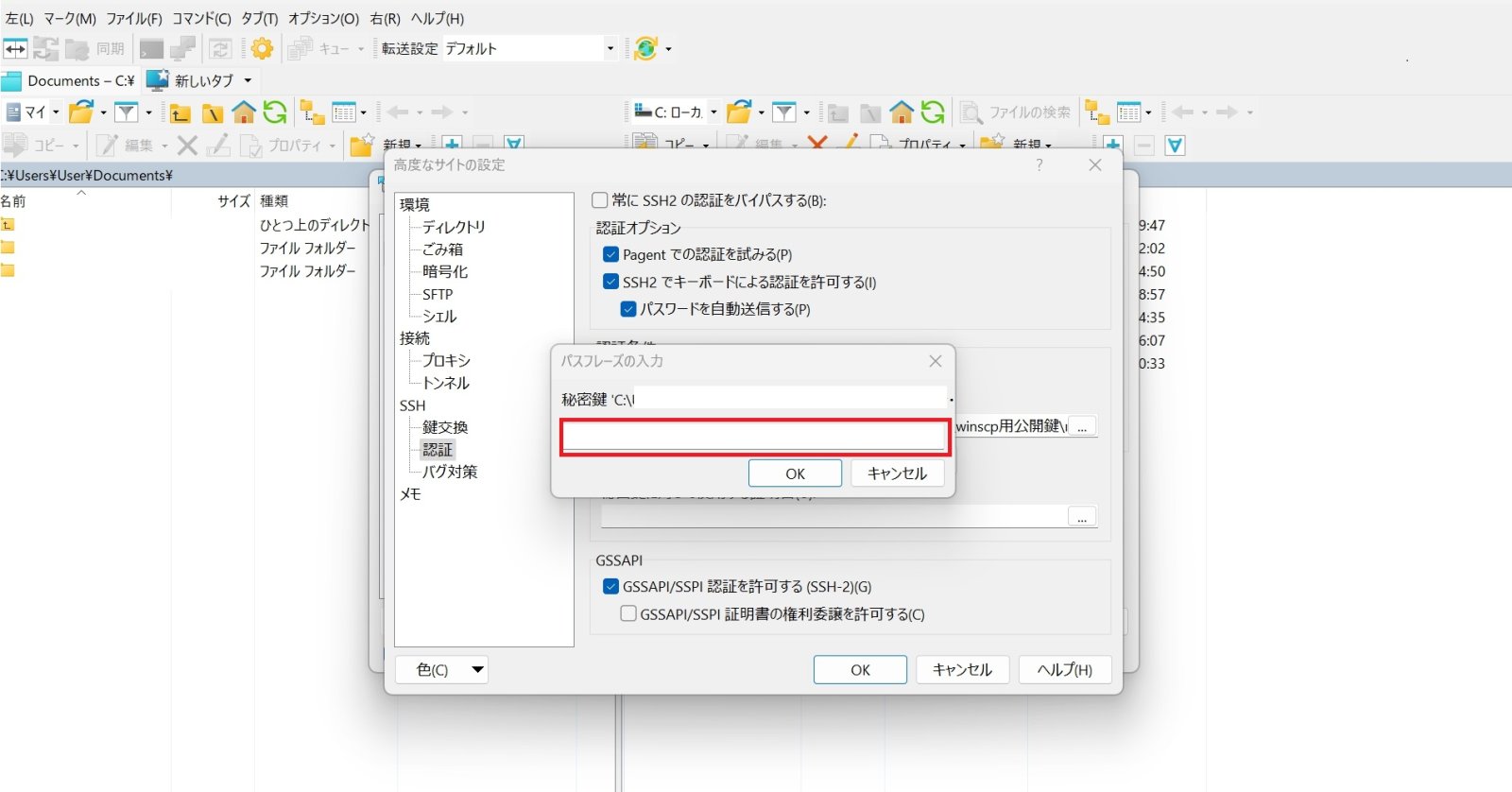
先ほどXサーバー側で生成したパスフレーズを入力します。
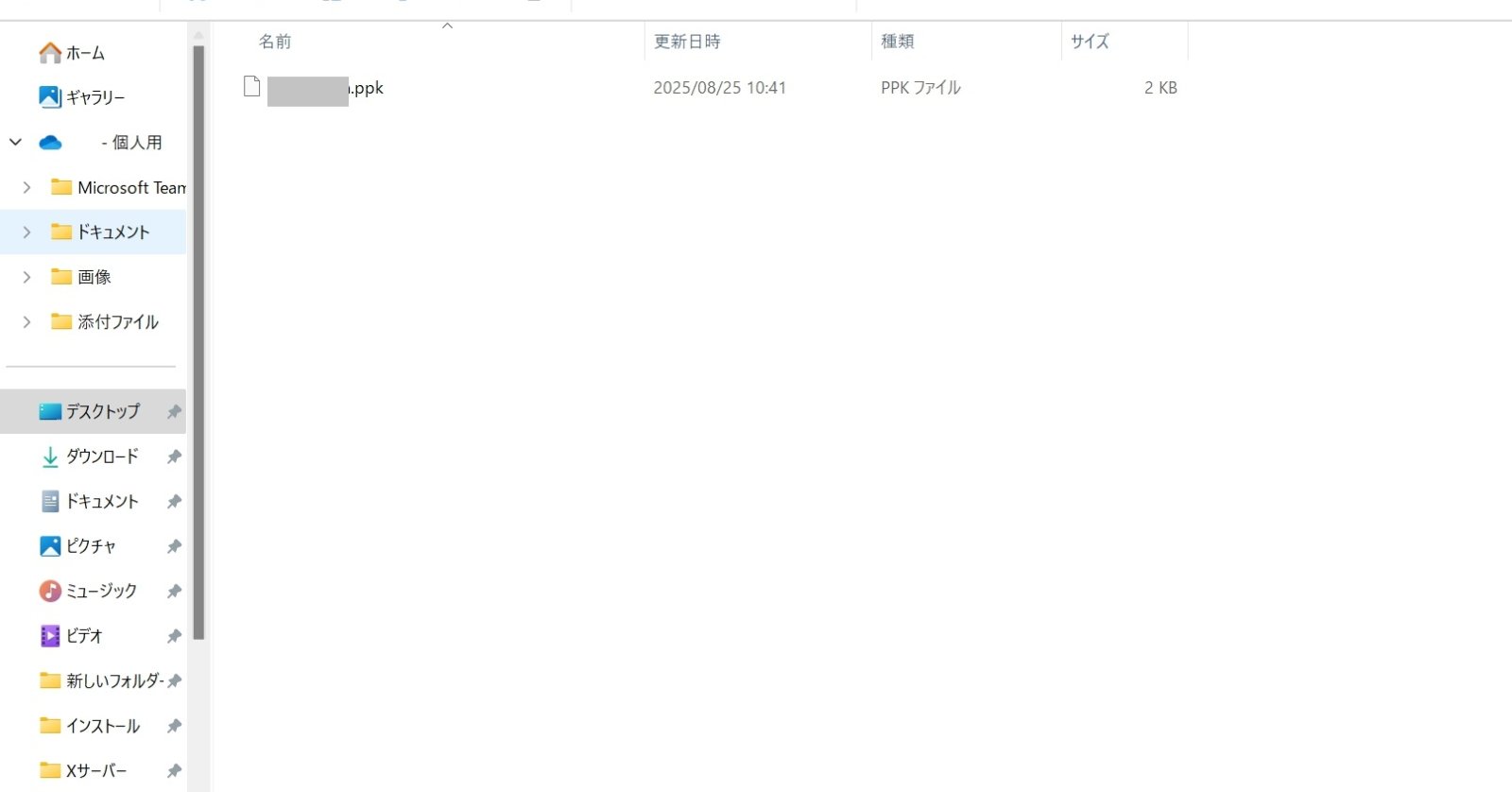
新しく、PuTTY形式のファイルが作成されますので保存します。
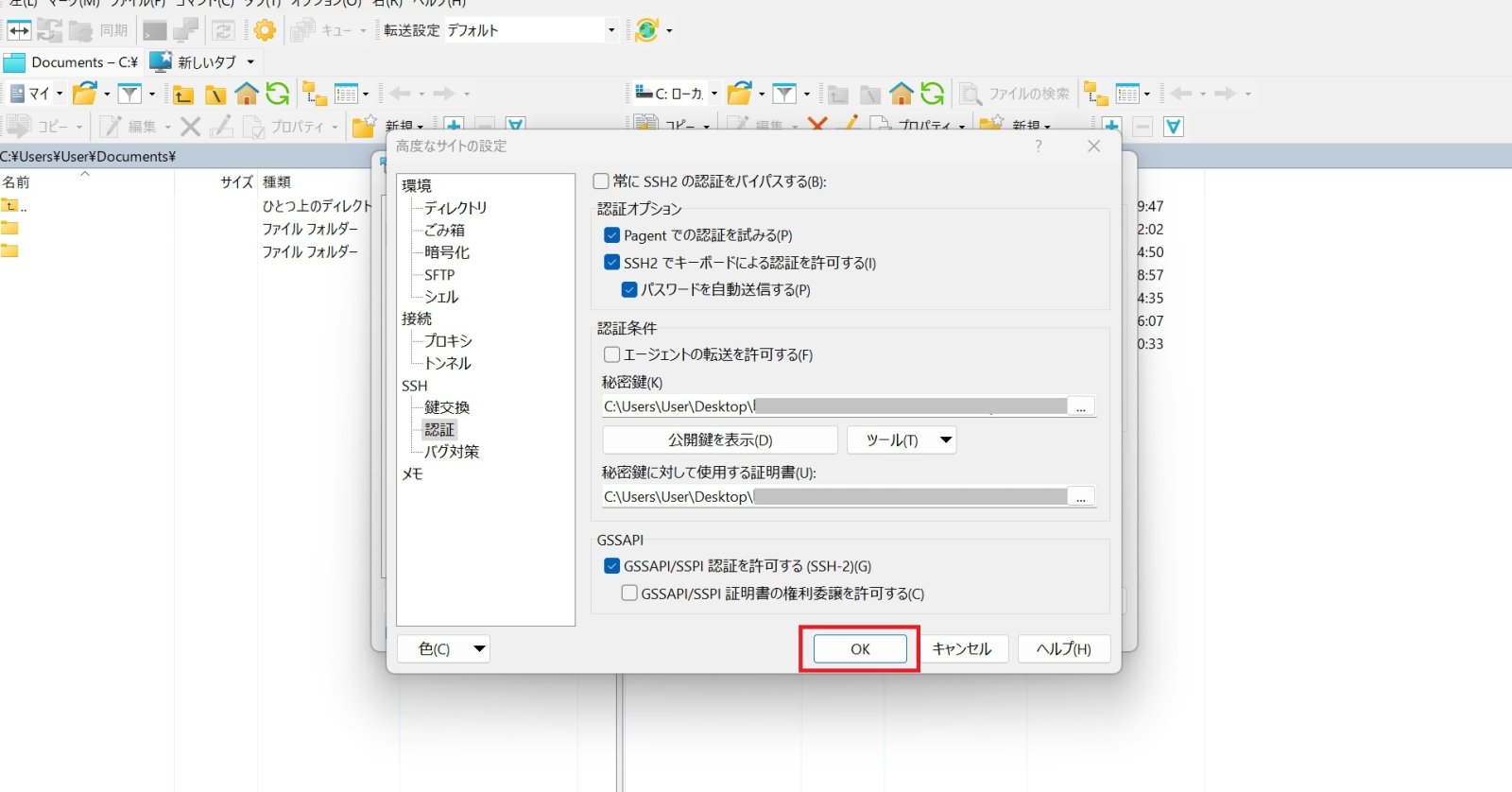
秘密鍵が選択されていることを確認できたら、「OK」を押します。
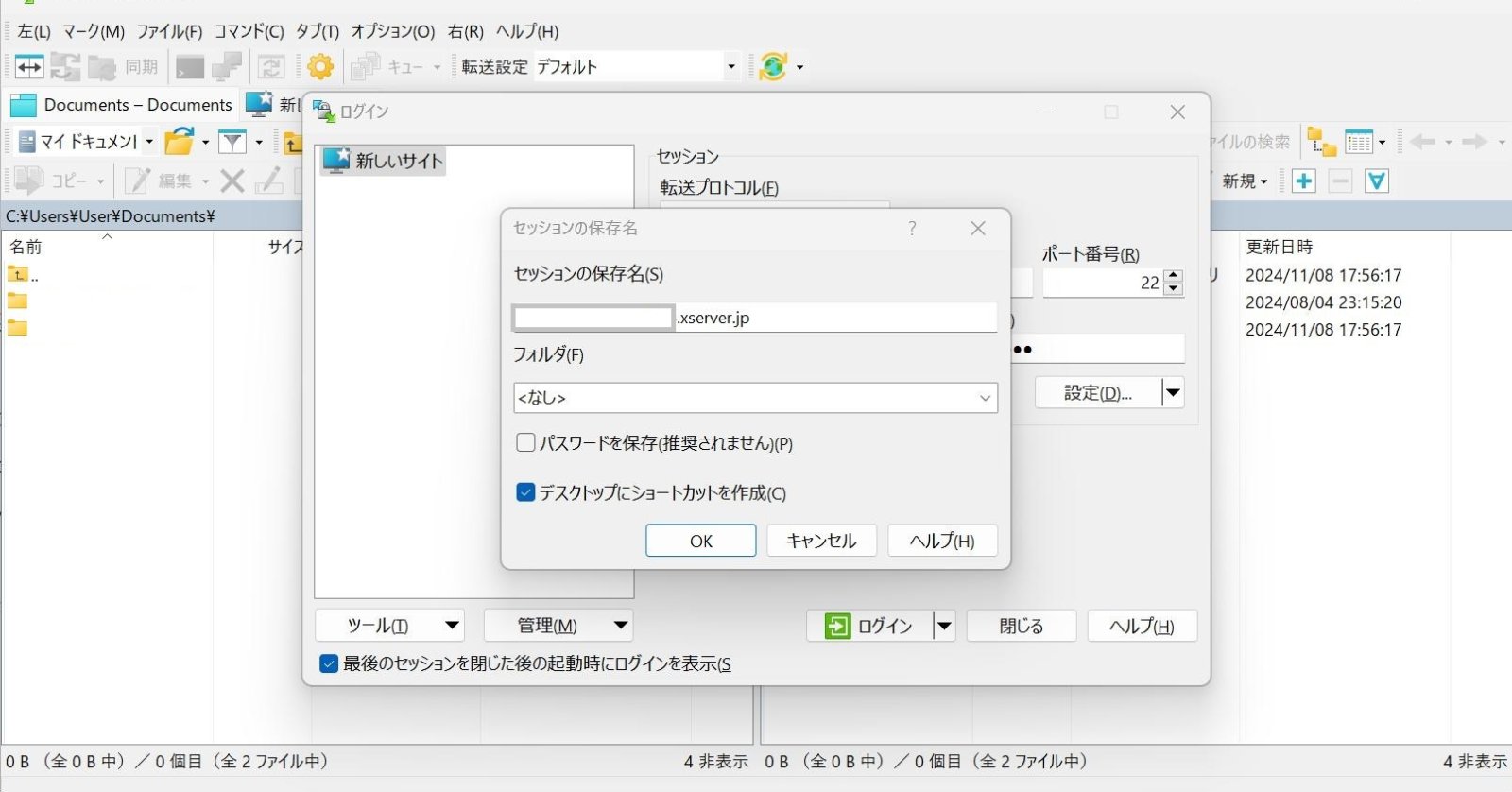
保存をしておくと、次回以降のログインの際にパスフレーズの入力だけで接続することができます。
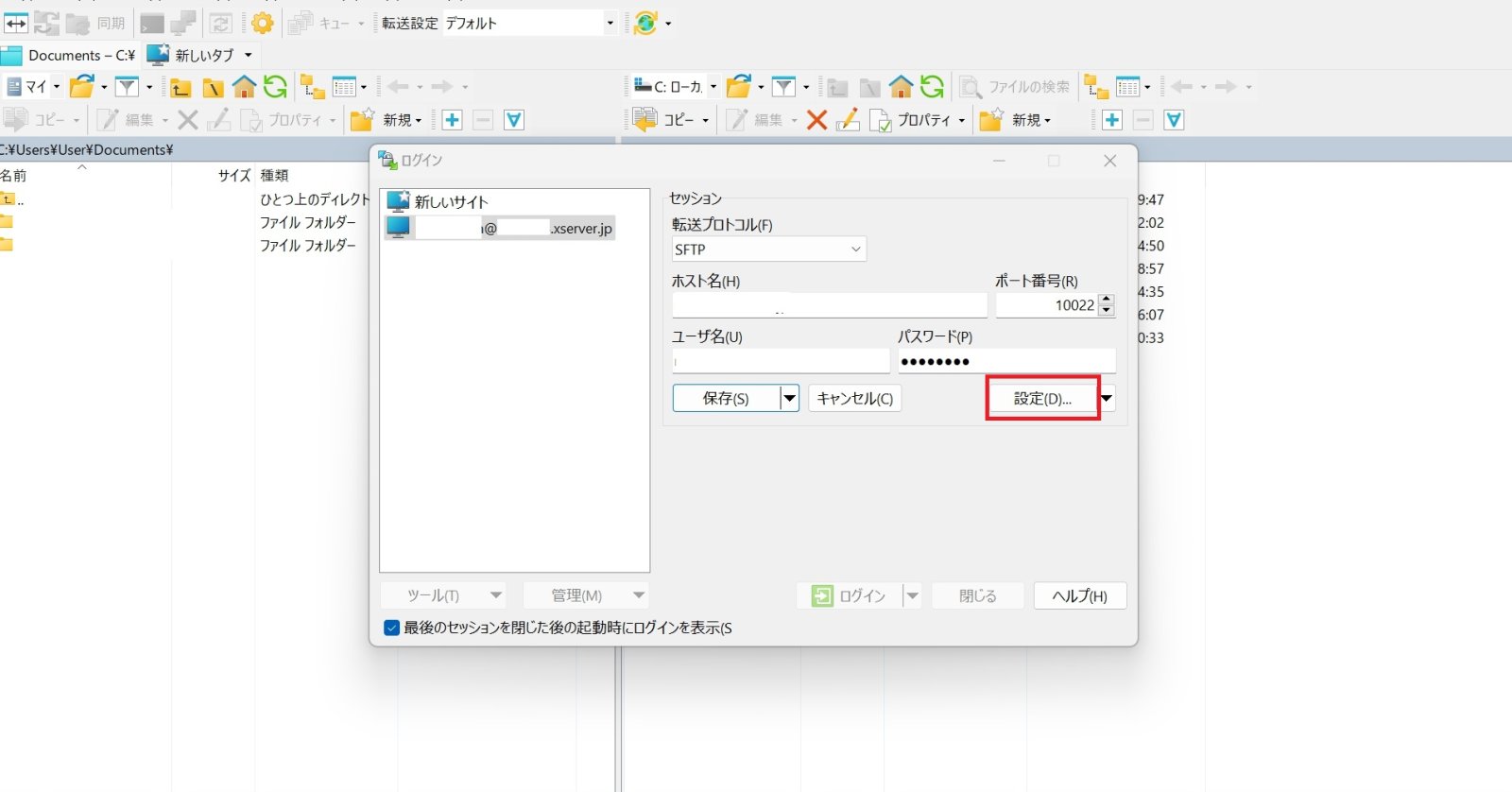
秘密鍵の設定ができたら、もう一度設定ボタンをクリックします。
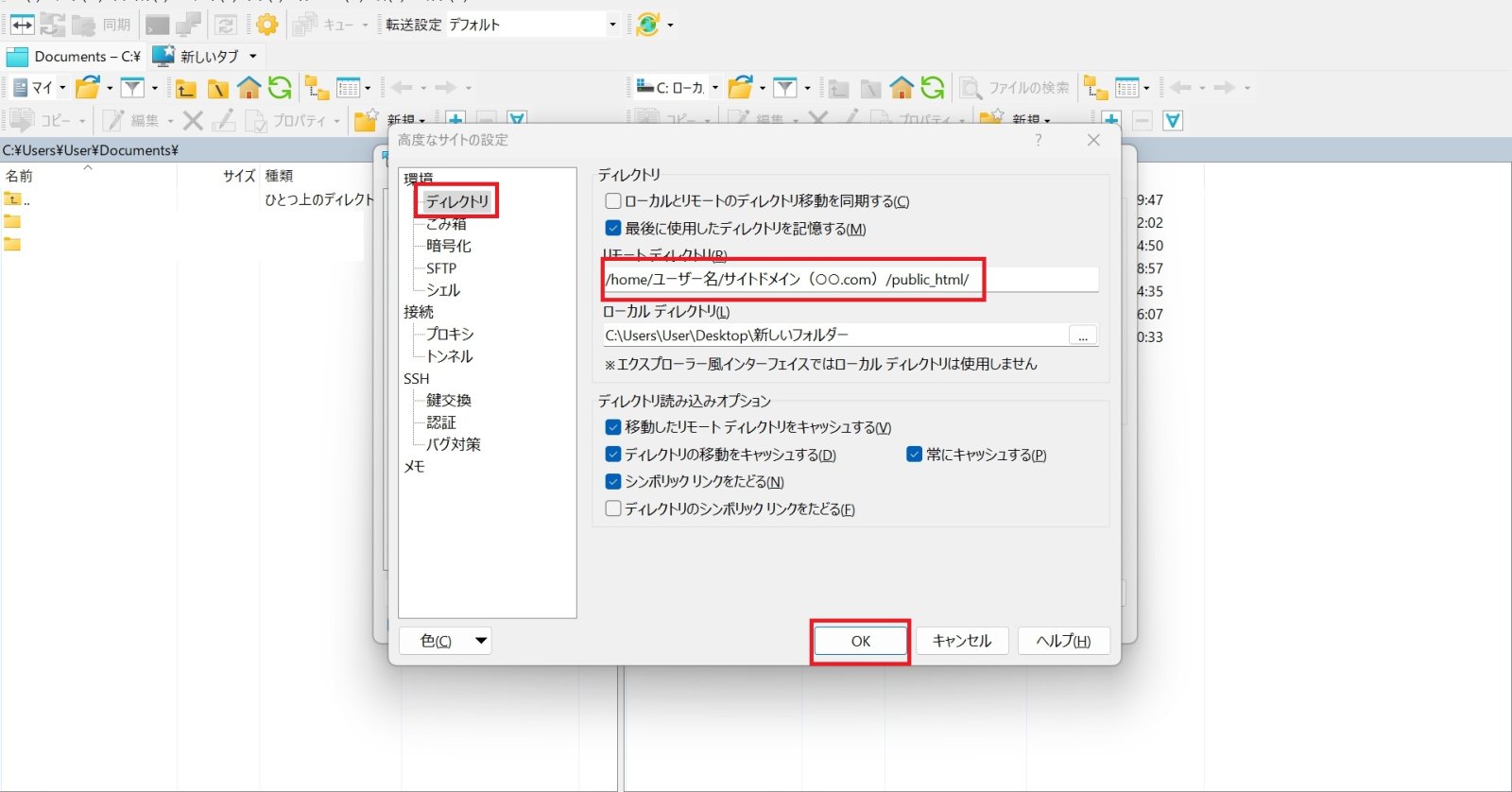
左の窓の「ディレクトリ」をクリックします。
「リモートディレクトリ」の入力欄に以下を入力しOKをクリックします。
この設定はWinSCP接続時のディレクトリを指定しています。
よく使用するディレクトリ(フォルダパス)に設定しておくと便利です。
「保存ボタン」をクリックし設定完了です。
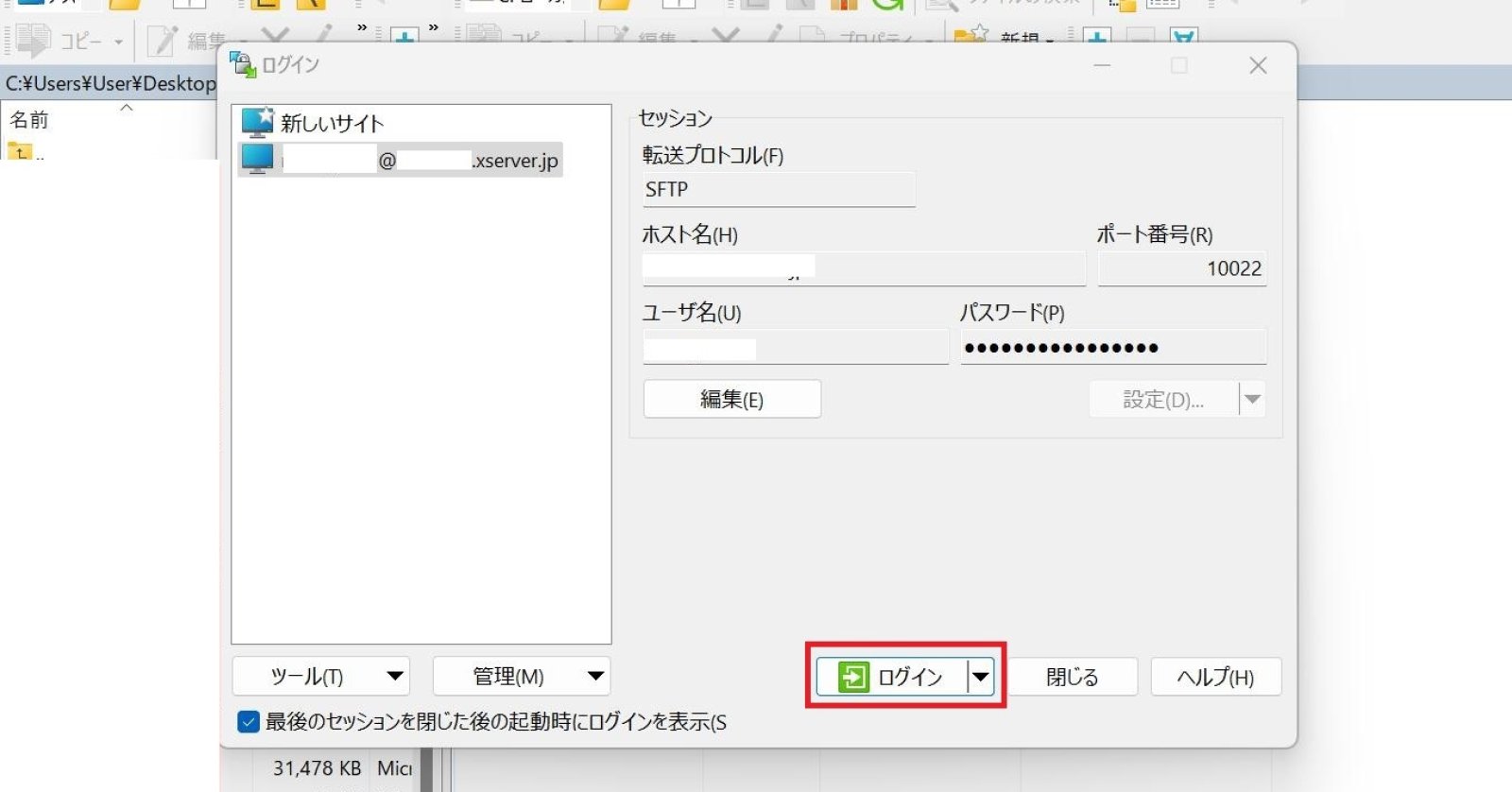
いよいよ「ログイン」をしてみましょう。
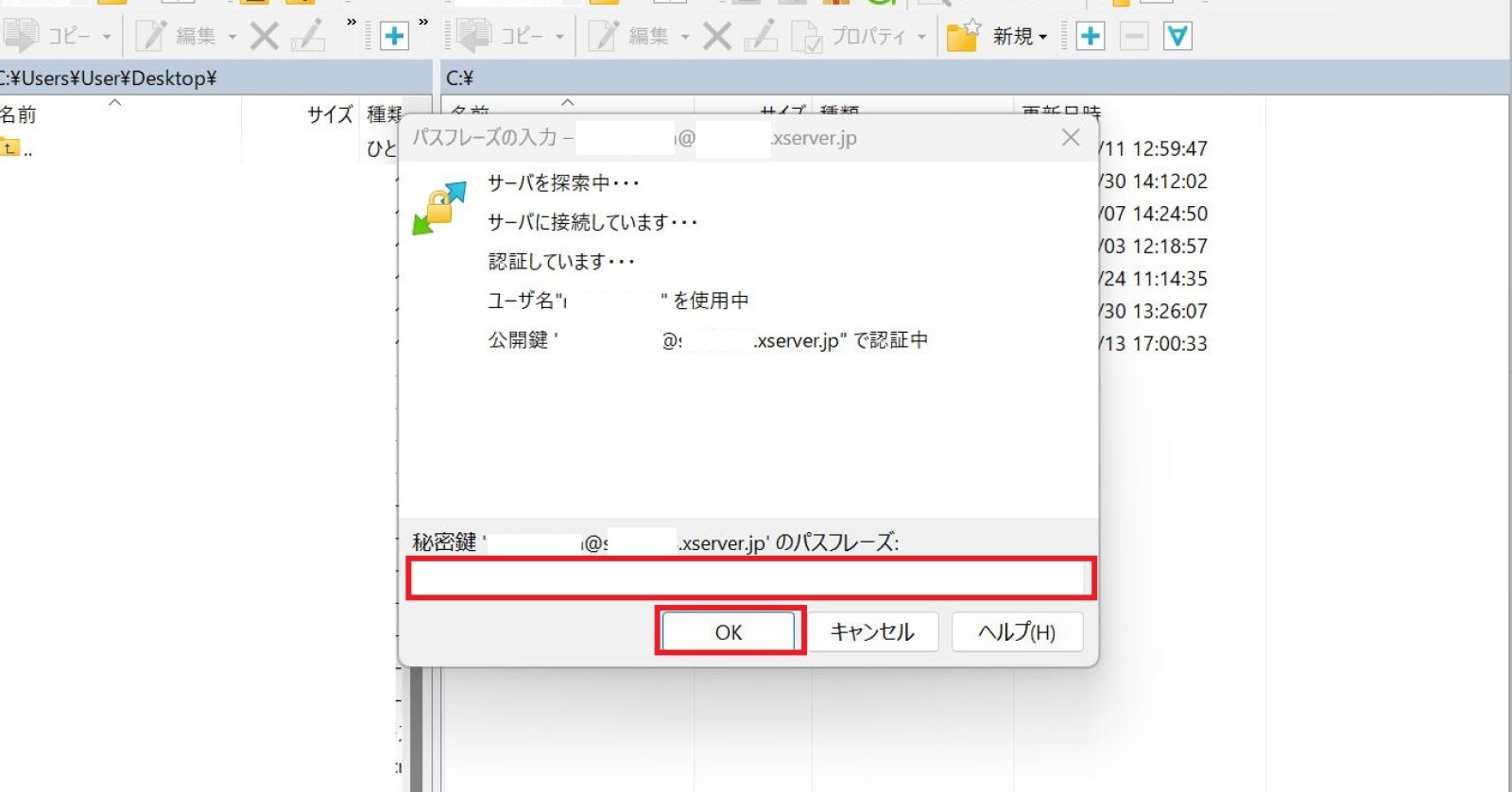
先ほどXサーバーで生成したパスフレーズを入力します。
※接続時に毎回入力しますので忘れないようにしましょう

左の窓がローカル、右の窓がリモート(サーバー側)です。上記のように表示されていれば接続成功です。
赤枠部分がディレクトリ(フォルダパス)です。
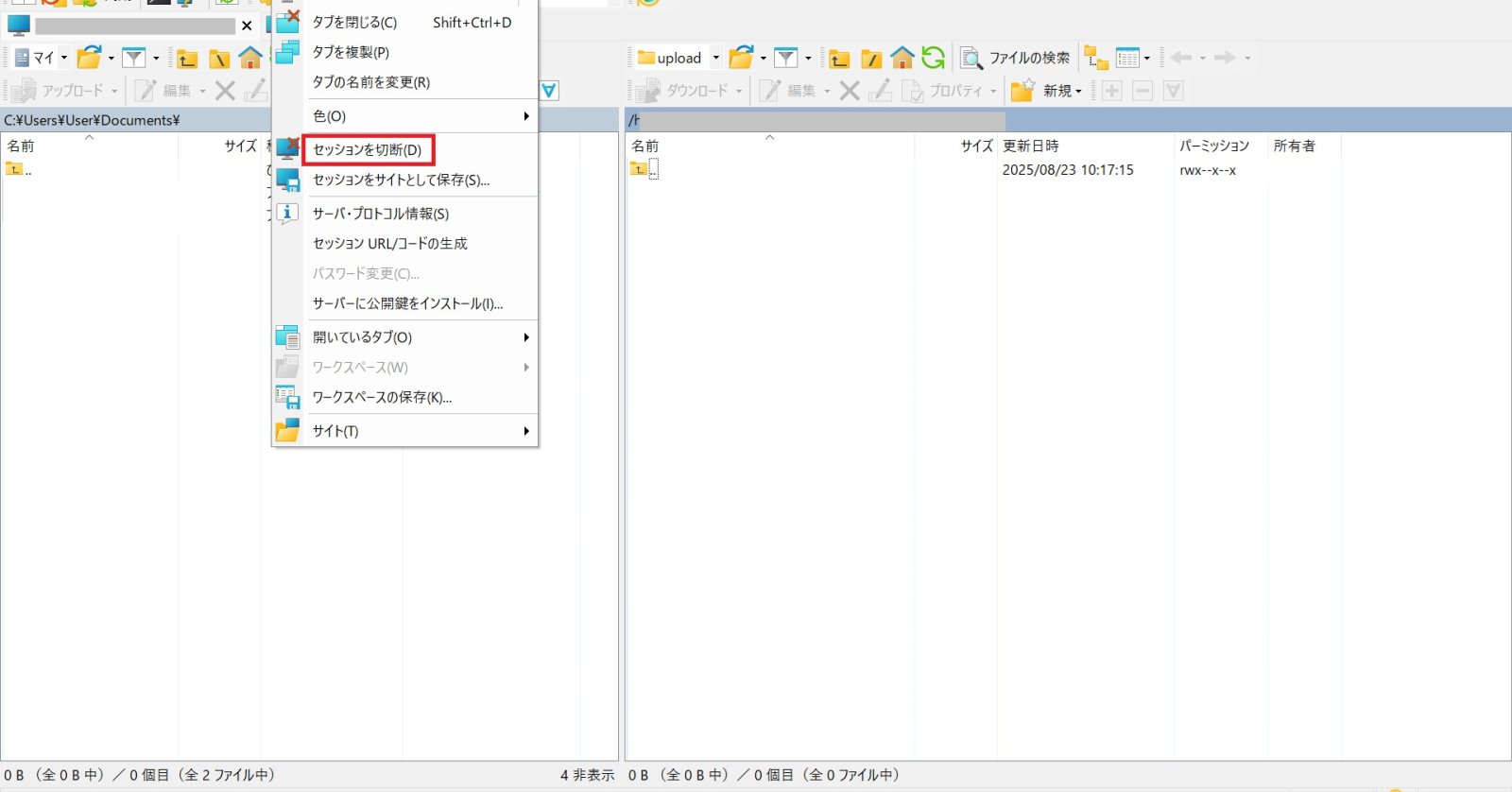
切断する時は、タブメニュー>「セッションを切断」で切断しましょう。
「×」ボタンで切断すると予期せぬエラーが起きることがありますので、必ず「セッションを切断」で切断するようにしましょう。
まとめ
WordPress無料テーマをカスタマイズするなら、サーバーへの安全なアクセス環境が必須です。
WinSCPを導入し、SFTP接続を設定することで「かっこいいサイトをお金をかけずに安全に育てていける」環境が整います。
ではまた!
注意事項・免責事項
- 本記事の内容は、筆者が実際に行った設定手順をもとにまとめたものです。
- 可能な限り正確な情報を記載しておりますが、環境やバージョンによって結果が異なる場合があります。
- 設定や操作はご自身の責任で行ってください。
- 本記事の内容を実践したことによる損害やトラブルについて、筆者は一切の責任を負いません。
- 不安な場合は、公式マニュアルやサーバー会社のサポートをご利用ください。